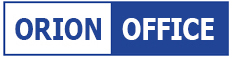Правильный уход за персональным компьютером продлевает его жизнь. Обычная пыль, которая так любит скапливаться по всем углам вообще и в системном блоке в частности, может стать причиной нестабильной работы компьютера: устройство подвисает, тормозит и выдает информацию о возникновении различных траблов. Если не предпринимать меры по очистке оргтехники и пустить ситуацию на самотек, умная машина однажды может выключиться прямо посреди рабочего процесса.

Сверкающий чистотой компьютер работает как швейцарские часы
Неопытному пользователю подобное может показаться невероятным, и он начнет перечислять причины, по которым его железный друг вдруг «заболел». В их числе окажется и устаревший процессор, и слабая видеокарта, и нехватка оперативной памяти, и вирусные трояны. Но, пройдя семь кругов ада, очистив все реестры и оптимизировав работу системы, можно нос к носу столкнуться все с той же проблемой.
А всего-то и нужно было избавить компьютер от пыли – и за каких-то пару десятков минут ваша машина как новенькая.
Пыль – компьютерный враг №1
Комнатная пыль оседает на всех внутренностях системного блока, она опутывает неэстетичными комками шлейфы, вентилятор и радиатор. В результате компьютер начинает хуже охлаждаться, температура процессора доходит до 90°C (при норме 30-60°C!), повышается риск его возгорания. Перегрев приводит к частым автоматическим перезагрузкам и проблемам с включением.

Так выглядит неухоженный компьютер изнутри
Чтобы избавить системный блок от пыльных хлопьев, понадобится следующее:
- Крестовая отвертка
- Пылесос и баллончик со сжатым воздухом
- Чистая мягкая кисточка
- Карандаш
- Канцелярский ластик
Чтобы защитить руки от пыли, вооружитесь парой латексных перчаток. Также следует запастись терпением и проявить максимум тщания.

Без пылесоса здесь не обойтись
Пошаговая инструкция
Подробная инструкция сделает процесс очистки системного блока от пыли более простым и понятным даже неискушенному в этом деле человеку.
Подготовительные работы
- Первым делом отсоедините системный блок от розетки питания электрических сетей и от всех внешних приборов – принтера, внешнего модема, звуковой системы и пр. Если вы не уверены, что сможете восстановить по памяти, в каком гнезде какой штекер стоял, перед началом демонтажа сфотографируйте или пронумеруйте (промаркируйте) провода.
- Снимите левую (если смотреть с фронтальной стороны) стенку системника и положите конструкцию плашмя – так с ней работать будет гораздо удобнее.
- Извлеките оперативную память, модем, звуковую плату и видеокарту, предварительно отвинтив болты или расстегнув защелки. Все компоненты раскладывайте на столе аккуратно, по порядку – так их будет проще устанавливать обратно.
- Отключите винчестер и дисковод.

Обычный карандаш с ластиком поможет избавить контакты ОЗУ от окиси
Сам процесс
- Возьмите шланг от пылесоса с небольшой, узкой плоской насадкой и кисточку с мягкой щетинкой. Одной рукой медленно и аккуратно очищайте от пыли внутренности системного блока, а второй держите всасывающий шланг, примерно в 3-5 см от кисточки. Будьте предельно внимательны, чтобы не допустить контакта насадки шланга с материнской платой. Даже небольшой удар может причинить вред хрупкой поверхности.
- Приблизьте насадку шланга вплотную к охладителю процессора: его лопасти надежно защищены решеткой, так что пылесос их не заденет, а просто соберет всю пыль, скопившуюся там.
- Когда основная пыльная масса окажется внутри пылесоса, пройдитесь по внутренностям компьютера баллончиком со сжатым воздухом: сильная воздушная струя удалит микрочастицы мусора даже из самых труднодоступных мест.
- Чтобы удалить не только пыль, но и окись с контактов плат, возьмите карандаш и очень нежно с двух сторон зарисуйте участки, которые вставляются в разъемы материнки. После этого ластиком так же нежно сотрите графит и удалите комочки стершейся резинки.

Для очистки всех комплектующих воспользуйтесь кисточкой с мягкой щетиной
Сборка после очистки компьютера
Чистые детали необходимо собрать в единое целое в обратной последовательности. Аккуратно вставьте платы в разъемы, заверните все болты, очистите корпус системного блока салфеткой из микрофибры и подсоедините внешние комплектующие. Поздравляем, ваш компьютер чист, как младенец!

Очистка труднодоступных мест с помощью сжатого воздуха
Рекомендации по содержанию компьютера в чистоте
Несмотря на то, что очистка персонального компьютера от пыли не так уж и сложна, все же она требует некоторых усилий и времени. Проводить ее в штатном режиме следует не реже двух раз в год. Чтобы минимизировать попадание пыли в системный блок и предотвратить печальные последствия этого, старайтесь не ставить компьютер вплотную к стене. Отступ даже в 5-10 сантиметров обеспечит дополнительный приток воздуха для вентиляции и охлаждения процессора.
Во время проведения влажной уборки помещения не ленитесь каждый раз вытирать пыль за системником – это существенно уменьшит ее количество внутри него.